
Inhaltsverzeichnis:
- Autor John Day [email protected].
- Public 2024-01-30 07:15.
- Zuletzt bearbeitet 2025-01-23 12:52.
In diesem Tutorial lernen wir, wie man die Drehzahl eines DC-Motors mit einem MOSFET-Modul steuert.
Schau das Video!
Schritt 1: Was Sie brauchen



- Gleichspannungs Motor
- MOSFET-Modul
- Potentiometer
- Arduino UNO (oder ein anderes Arduino)
- Überbrückungsdrähte
- Visuino-Software: Visuino herunterladen
Schritt 2: Schaltung

- Verbinden Sie den Potentiometer-Pin OTB mit dem Arduino Analog Pin A0
- Verbinden Sie den Potentiometer-Pin VCC mit dem Arduino Analog Pin 5V
- Verbinden Sie den Potentiometer-Pin GND mit dem Arduino-Pin GND
- Verbinden Sie den Arduino-Digital-Pin [5] mit dem MOSFET-Modul-Pin [Sig]
- Verbinden Sie den MOSFET-Modul-Pin VCC mit dem Arduino Analog Pin 5V
- Verbinden Sie den MOSFET-Modul-Pin GND mit dem Arduino-Pin GND
- Verbinden Sie den positiven Pin (+) des DC-Motors mit dem Pin des MOSFET-Moduls [V+]
- Verbinden Sie den negativen Pin (-) des DC-Motors mit dem Pin des MOSFET-Moduls [V-]
- Verbinden Sie den positiven Pin (+) der Stromversorgung mit dem Pin des MOSFET-Moduls [VIN]
- Verbinden Sie den negativen Pin (-) der Stromversorgung mit dem Pin des MOSFET-Moduls [GND]
Schritt 3: Starten Sie Visuino und wählen Sie den Arduino UNO-Board-Typ aus


Das Visuino: https://www.visuino.eu muss ebenfalls installiert werden. Laden Sie die kostenlose Version herunter oder registrieren Sie sich für eine kostenlose Testversion.
Starten Sie Visuino wie im ersten Bild gezeigt Klicken Sie auf die Schaltfläche "Tools" auf der Arduino-Komponente (Bild 1) in Visuino Wenn der Dialog erscheint, wählen Sie "Arduino UNO" wie in Bild 2 gezeigt
Schritt 4: In Visuino
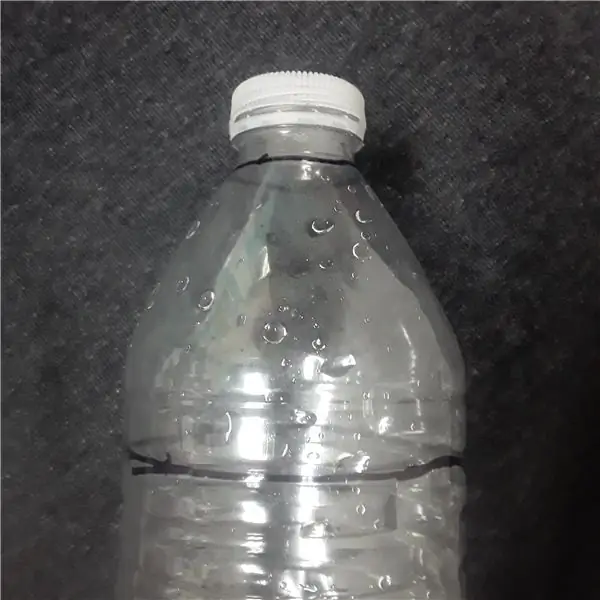
Verbinden Sie Arduino Analog Pin 0 mit Arduino Digital Pin 5
Schritt 5: Generieren, Kompilieren und Hochladen des Arduino-Codes

Klicken Sie in Visuino unten auf die Registerkarte "Build", stellen Sie sicher, dass der richtige Port ausgewählt ist, und klicken Sie dann auf die Schaltfläche "Compile/Build and Upload".
Schritt 6: Spielen
Wenn Sie das Arduino-Modul mit Strom versorgen, beginnt sich der Motor zu drehen und Sie können die Geschwindigkeit durch Verschieben des Potentiometers ändern.
Herzliche Glückwünsche! Sie haben Ihr Projekt mit Visuino abgeschlossen. Ebenfalls beigefügt ist das Visuino-Projekt, das ich für dieses Instructable erstellt habe. Sie können es herunterladen und in Visuino öffnen:
Empfohlen:
Heimwerken -- Einen Spinnenroboter herstellen, der mit einem Smartphone mit Arduino Uno gesteuert werden kann – wikiHow

Heimwerken || Wie man einen Spider-Roboter herstellt, der mit einem Smartphone mit Arduino Uno gesteuert werden kann: Während man einen Spider-Roboter baut, kann man so viele Dinge über Robotik lernen. Wie die Herstellung von Robotern ist sowohl unterhaltsam als auch herausfordernd. In diesem Video zeigen wir Ihnen, wie Sie einen Spider-Roboter bauen, den wir mit unserem Smartphone (Androi
Bewegungsaktivierte Cosplay Wings mit Circuit Playground Express - Teil 1: 7 Schritte (mit Bildern)

Bewegungsaktivierte Cosplay-Flügel mit Circuit Playground Express - Teil 1: Dies ist Teil 1 eines zweiteiligen Projekts, in dem ich Ihnen meinen Prozess zur Herstellung eines Paars automatisierter Feenflügel zeige. Der erste Teil des Projekts ist der Mechanik der Flügel, und der zweite Teil macht es tragbar und fügt die Flügel hinzu
Schnittstellentastatur mit Arduino. [Einzigartige Methode]: 7 Schritte (mit Bildern)
![Schnittstellentastatur mit Arduino. [Einzigartige Methode]: 7 Schritte (mit Bildern) Schnittstellentastatur mit Arduino. [Einzigartige Methode]: 7 Schritte (mit Bildern)](https://i.howwhatproduce.com/images/008/image-22226-j.webp)
Schnittstellentastatur mit Arduino. [Einzigartige Methode]: Hallo, und willkommen zu meinem ersten instructable! :) In diesem instructables möchte ich eine fantastische Bibliothek für die Schnittstelle der Tastatur mit Arduino teilen - 'Password Library' einschließlich 'Keypad Library'. Diese Bibliothek enthält die besten Funktionen, die wir wi
Einfaches BLE mit sehr geringem Stromverbrauch in Arduino Teil 3 - Nano V2-Ersatz - Rev 3: 7 Schritte (mit Bildern)

Einfaches BLE mit sehr geringem Stromverbrauch in Arduino Teil 3 - Nano V2-Ersatz - Rev 3: Update: 7. April 2019 - Rev 3 von lp_BLE_TempHumidity, fügt Datums- / Zeitdiagramme mit pfodApp V3.0.362+ hinzu und automatische Drosselung beim Senden von DatenUpdate: 24. März 2019 – Rev 2 von lp_BLE_TempHumidity, fügt weitere Plotoptionen hinzu und i2c_ClearBus, fügt GT832E
Einen Touch-Schalter mit einem Mosfet herstellen – wikiHow

Wie man einen Berührungsschalter mit einem Mosfet herstellt: WIE MAN EINEN BERÜHRUNGSSCHALTER MIT NUR EINEM MOSFET-TRANSISTOR HERSTELLTIn vielerlei Hinsicht sind die MOSFETs besser als normale Transistoren normaler Schalter mit dem h
